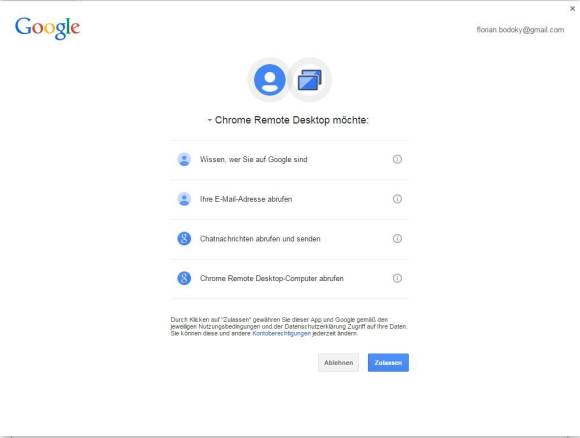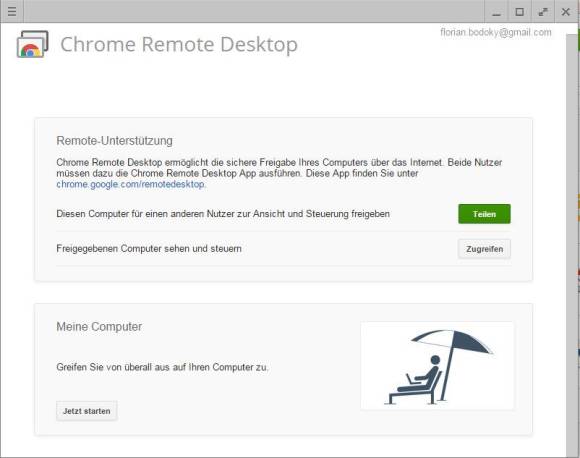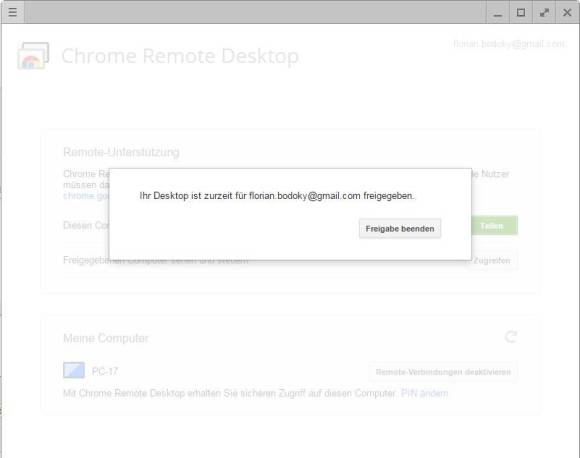Tipps & Tricks
17.11.2017, 10:16 Uhr
Remote-Verbindung über Chrome erstellen
Über eine Extension lässt sich via Chrome eine Remote-Verbindung erstellen - ideal für kurze Hilfestellungen.
Kurze Hilfestellungen, versehentlich lokal gespeicherte Dokumente, Zugriff auf den Heimcomputer: Für Remote-Verbindungen gibt es viele Software-Lösungen. Eine Remote-Verbindung lässt sich aber auch ganz einfach per Chrome-Browser erstellen. Dazu brauchen Sie lediglich ein Google-Konto und ein Browser-Add-On.
- Laden Sie die Browser-App Chrome Remote Desktop herunter.
- Folgen Sie den Installationsanweisungen.
- Erteilen Sie der App die Zugriffsberechtigung auf Ihr Google-Konto (der Google-Server fungiert als Zwischenstelle).
- Starten Sie nun das Add-On.
Abhängig davon, ob Sie jemandem den Remote-Zugriff gewähren oder selbst Zugriff auf einen anderen Rechner haben möchten, haben Sie nun unterschiedliche Möglichkeiten.
Remote-Zugriff gewähren
- Starten Sie die App.
- Klicken Sie auf den grünen Button mit der Aufschrift Teilen.
Der Sicherheitscode sorgt dafür, dass keine unberechtigten Zugriffe stattfinden - Nun wird ein zufälliger, 12-stelliger Zahlencode generiert und angezeigt. Dieser ist nicht fix, sondern nur für diese Session gültig. Teilen Sie den Zahlencode Ihrem Gegenüber mit.
- Der andere Client hat nun Zugriff auf Ihren Rechner. Wollen Sie dies stoppen, klicken Sie auf den Button Freigabe beenden.
Remote-Zugriff erhalten
- Starten Sie die App.
- Klicken Sie auf den Button Zugreifen.
- Geben Sie den 12-stelligen Zugriffscode ein, der Ihnen von Ihrem Gegenüber mitgeteilt wurde.
- Sie verfügen nun über Zugriff zum entsprechenden Computer.
Hinweise:
- Je nach Version ist die Extension nicht fehlerfrei ausführbar.
- Lassen Sie keine Remote-Verbindungen von unbekannten Quellen zu!
- Wenn Sie Ihren Heimrechner laufen lassen, etwa, um vom Büro aus darauf zugreifen zu können, passen Sie auf, dass der Sleep-Mode und Ähnliches deaktiviert ist. Ansonsten erhalten Sie keinen Zugriff auf Ihren Computer.
Kommentare
Es sind keine Kommentare vorhanden.